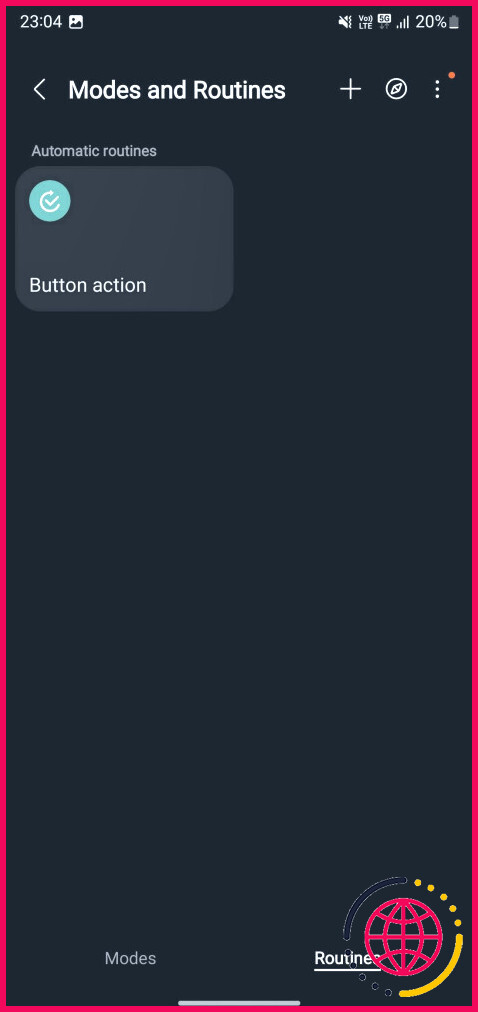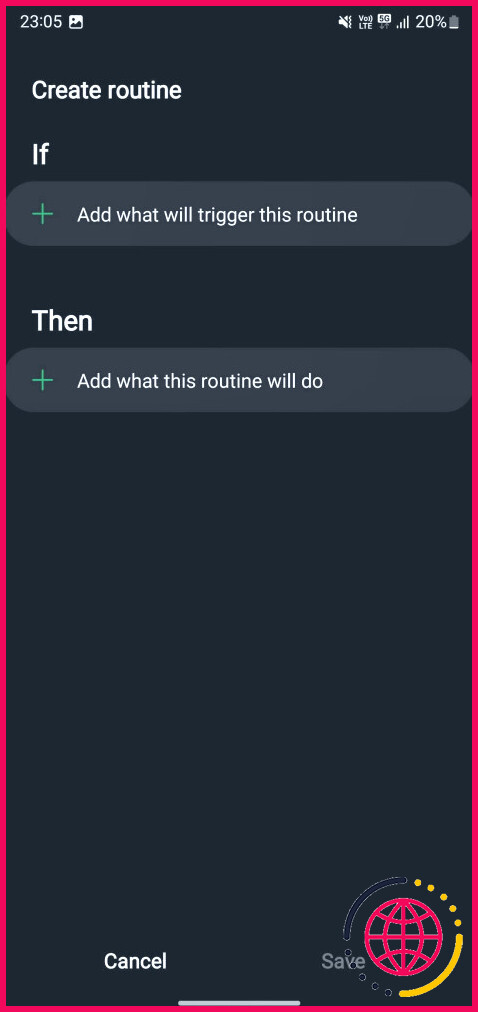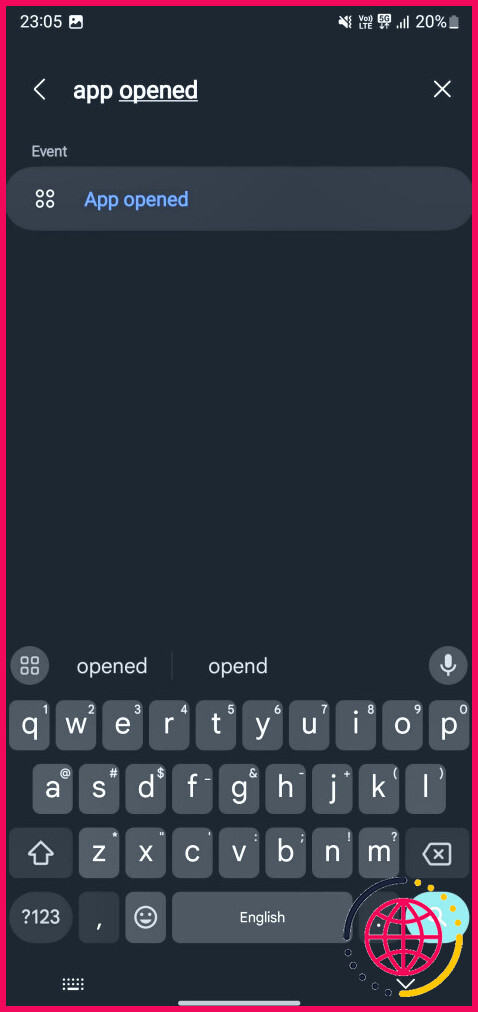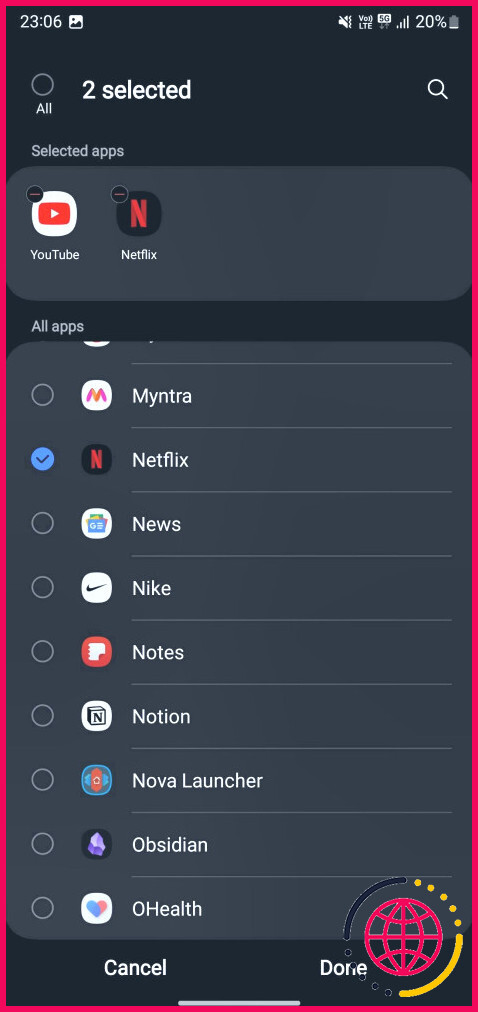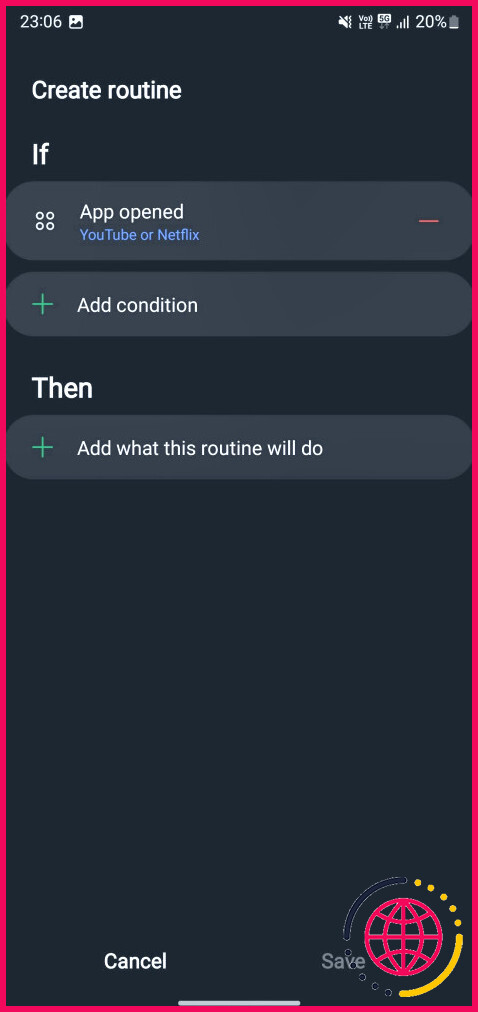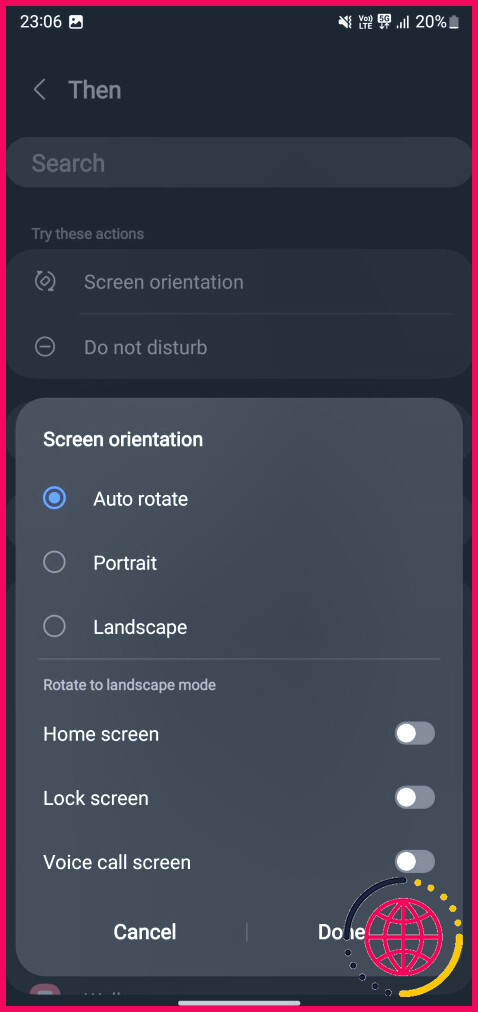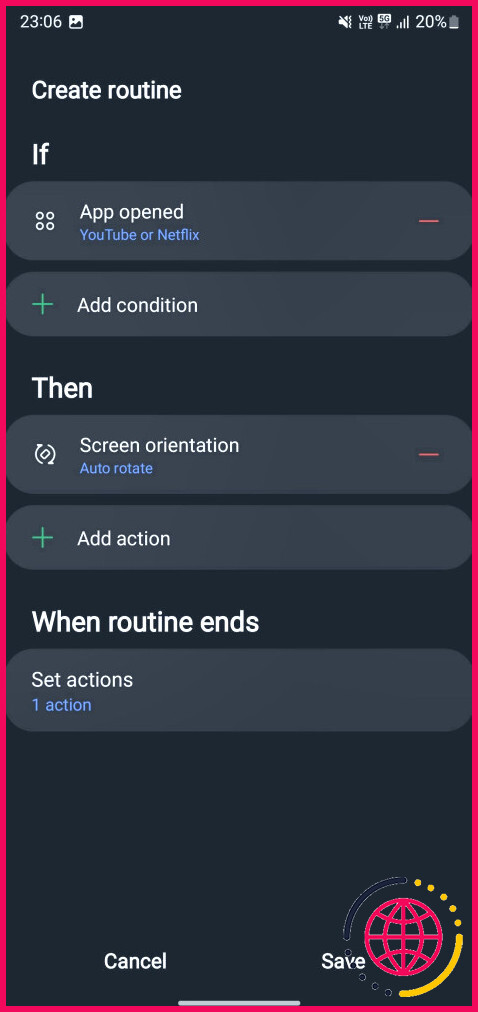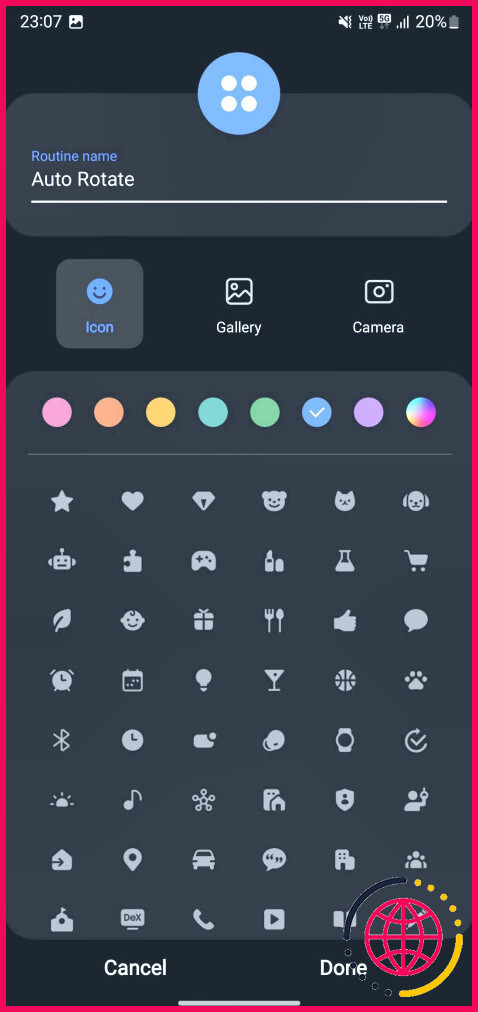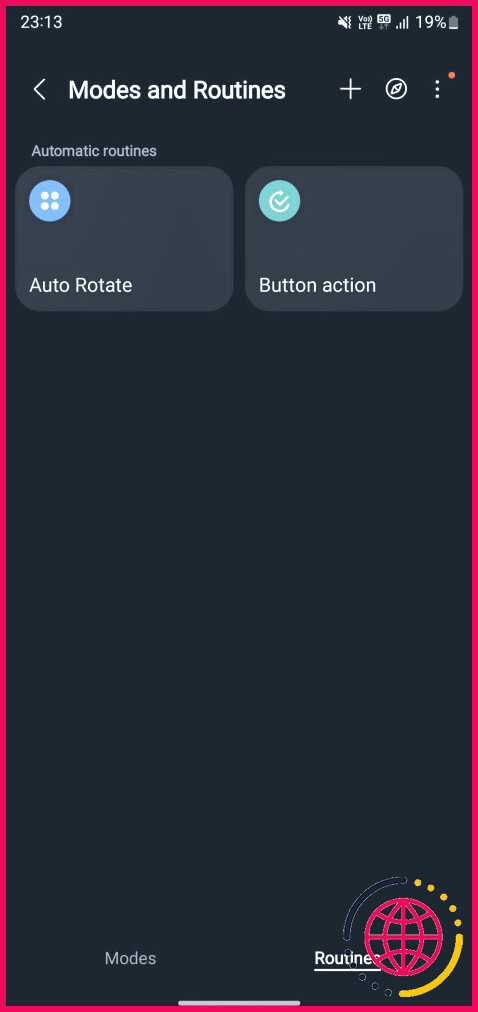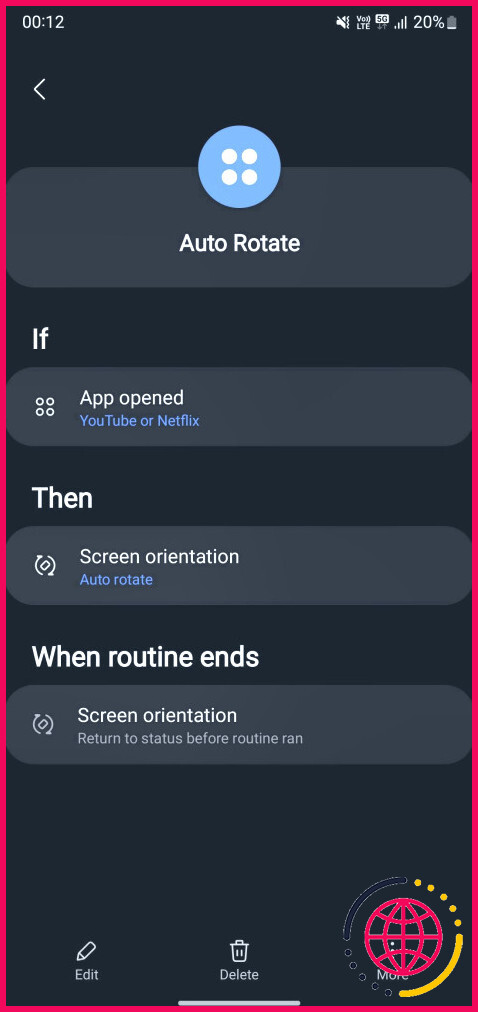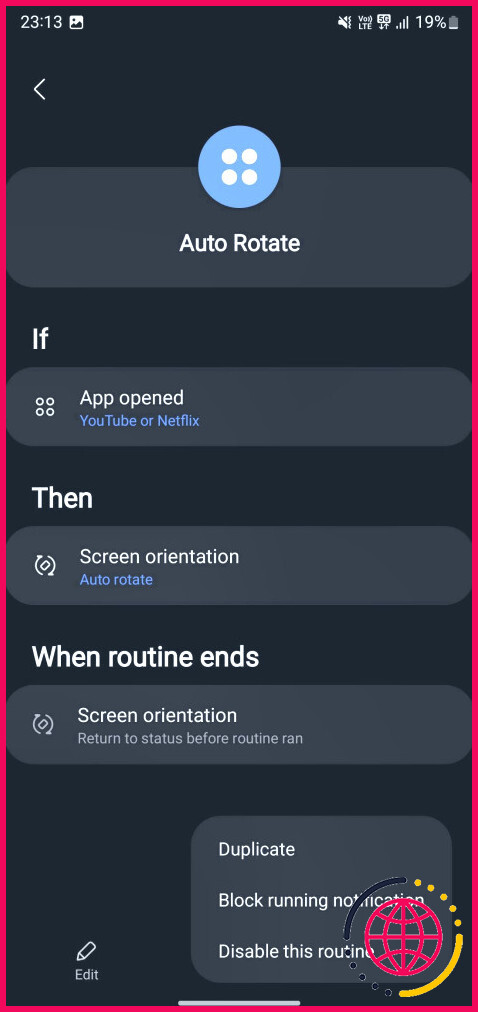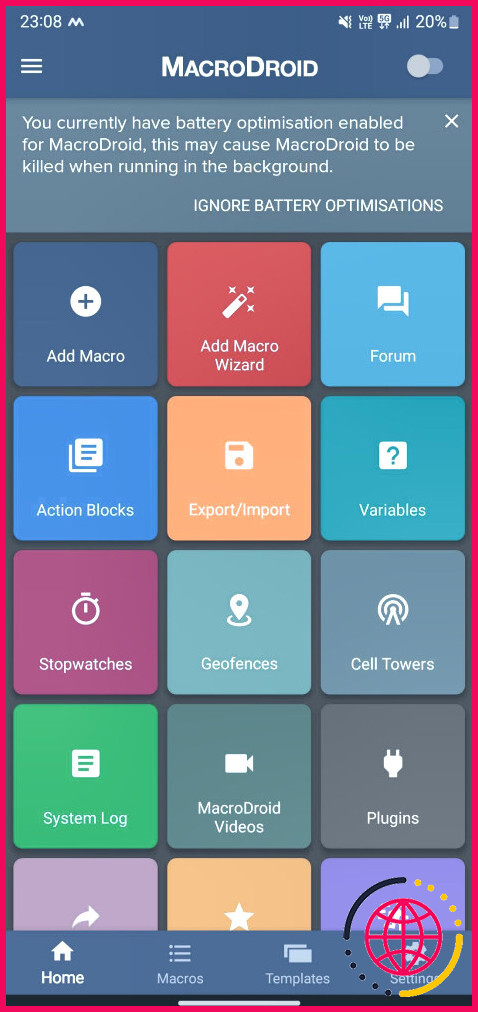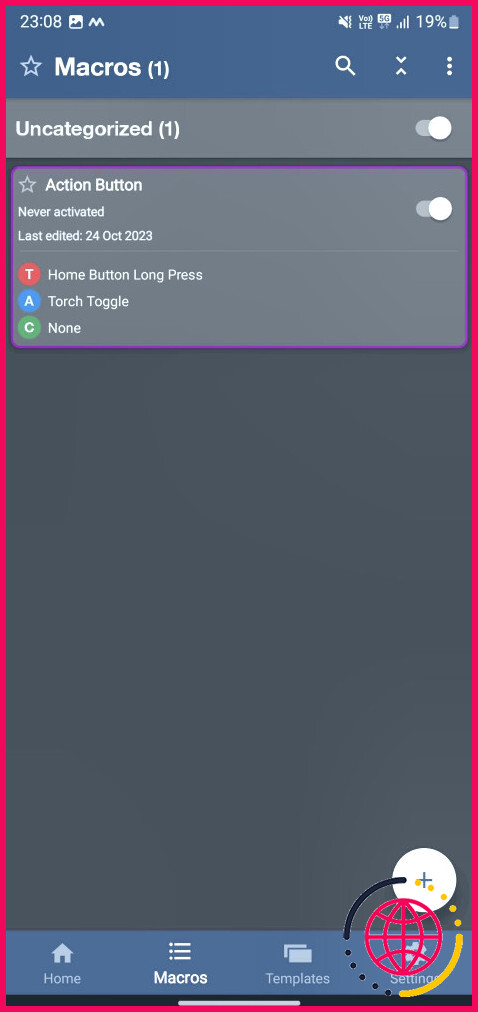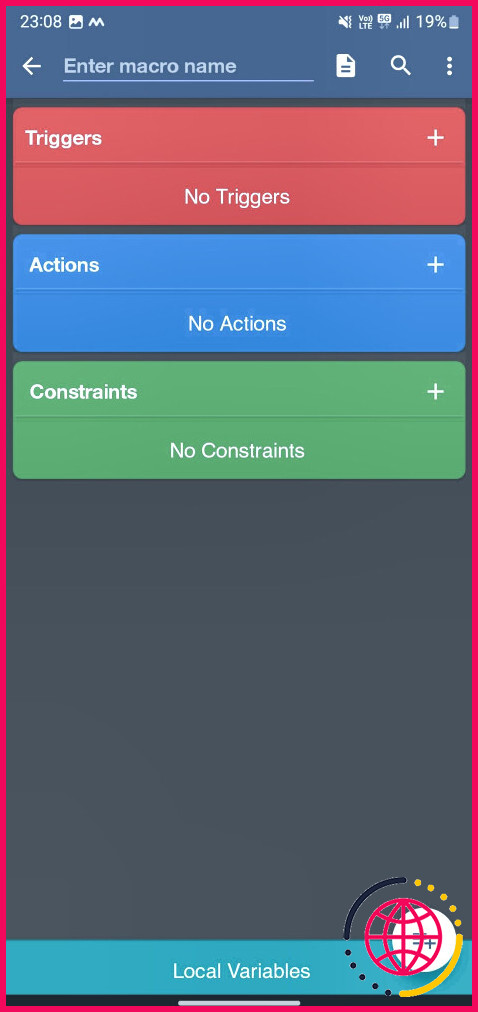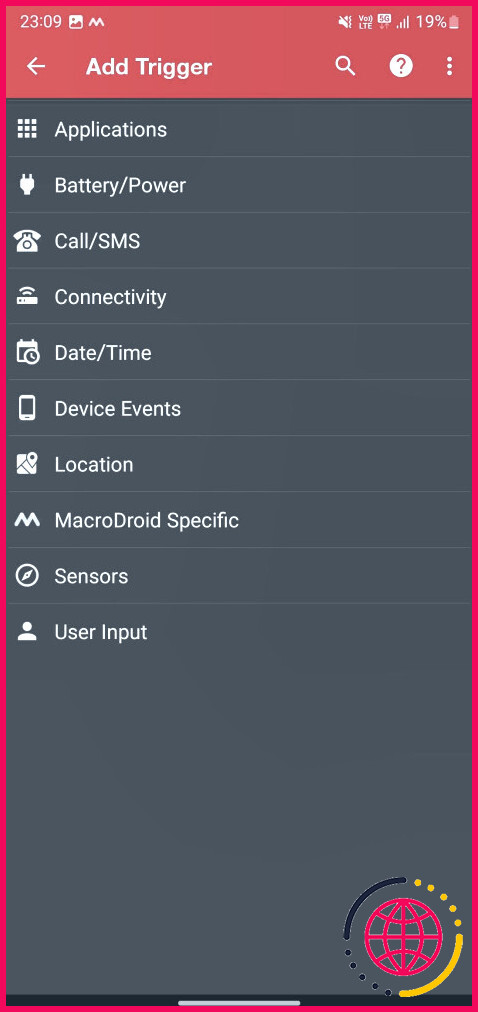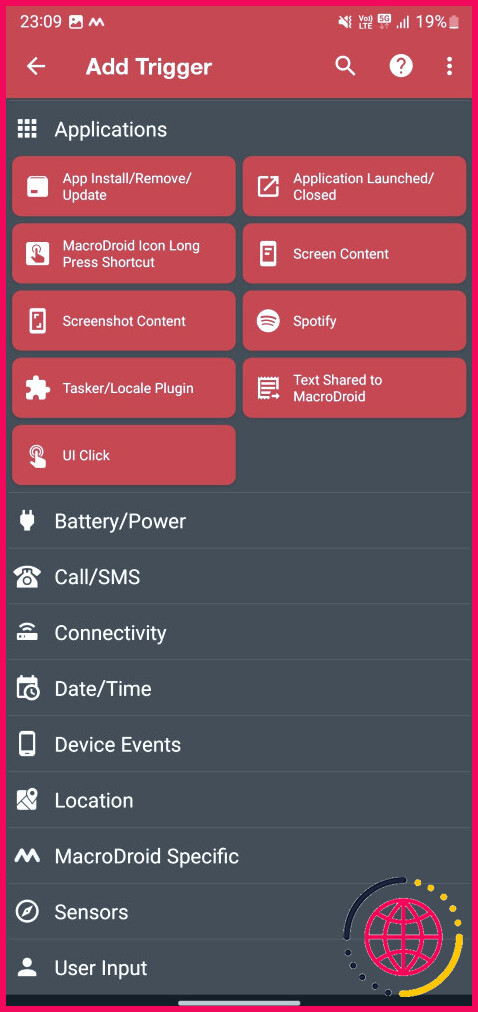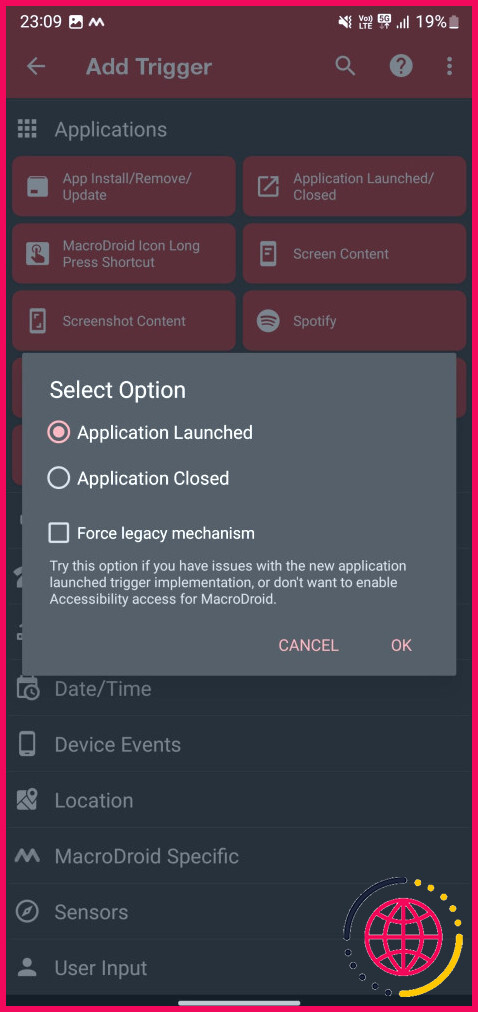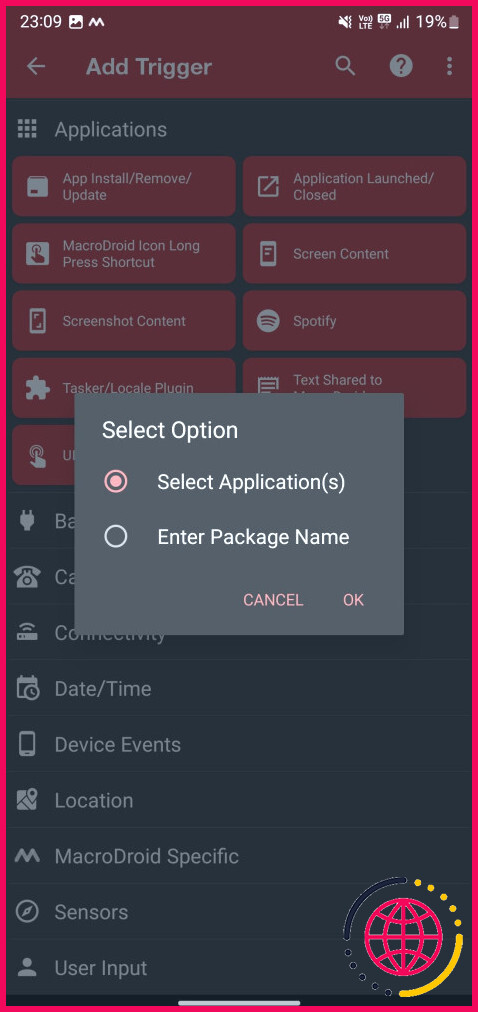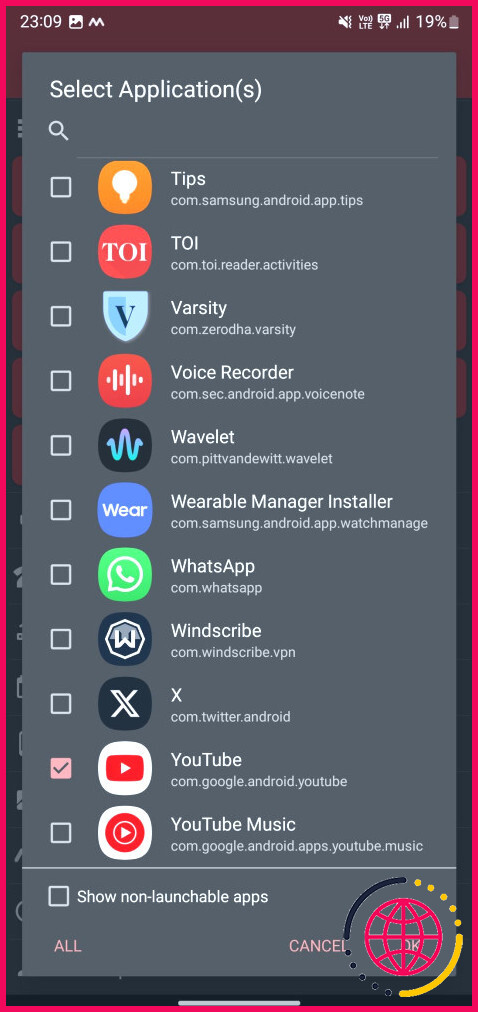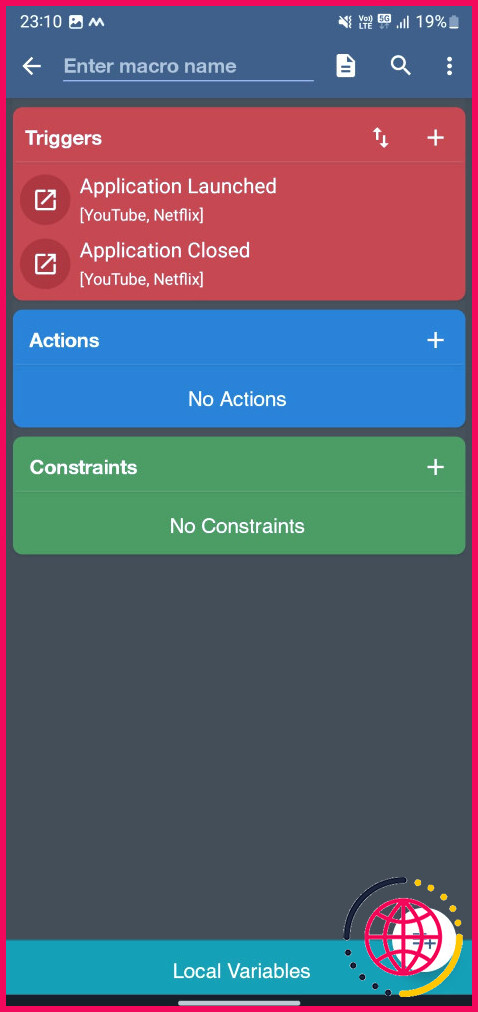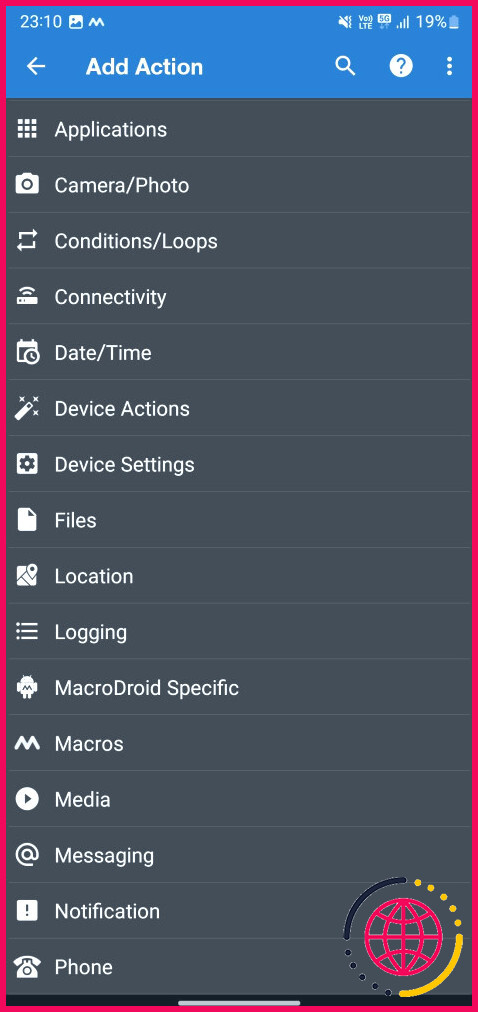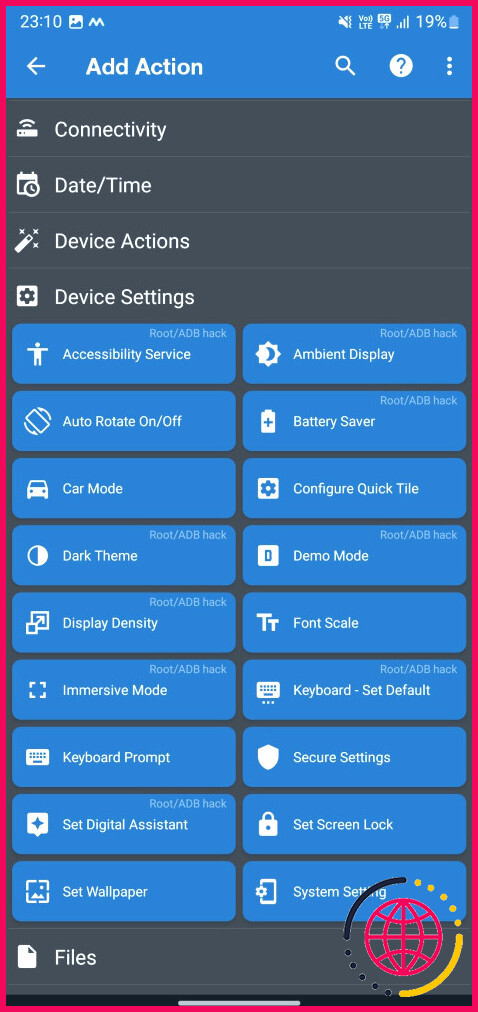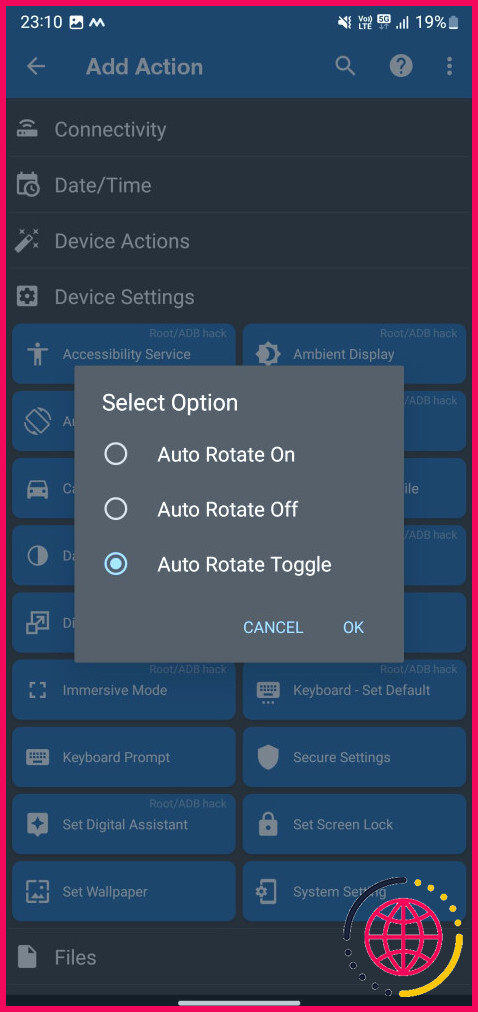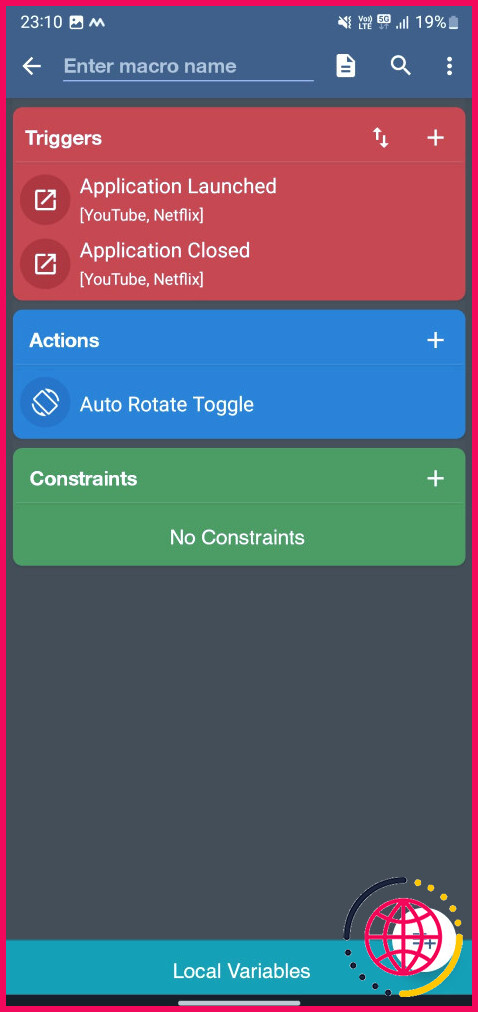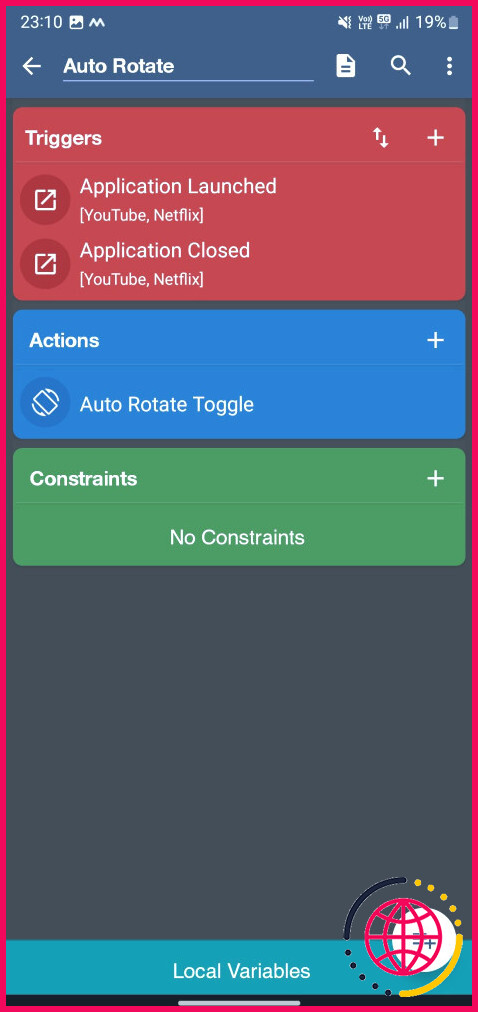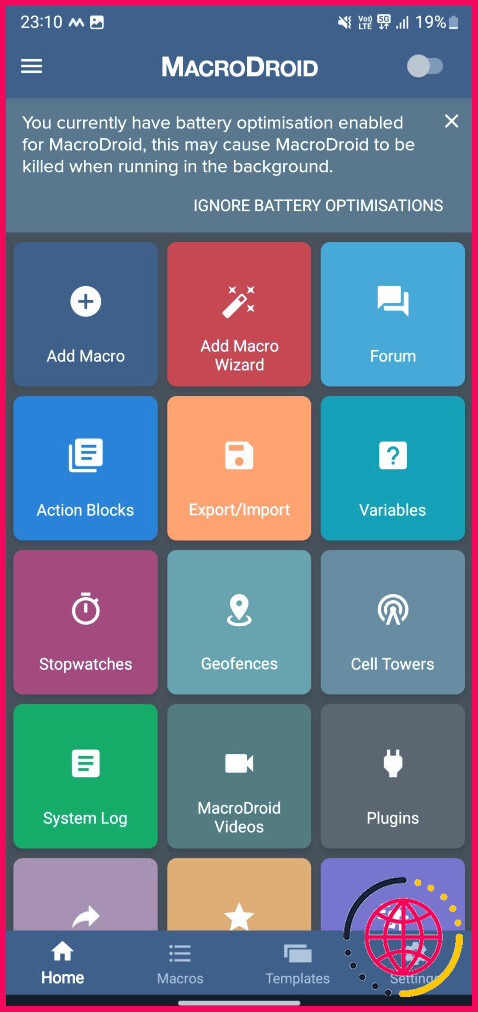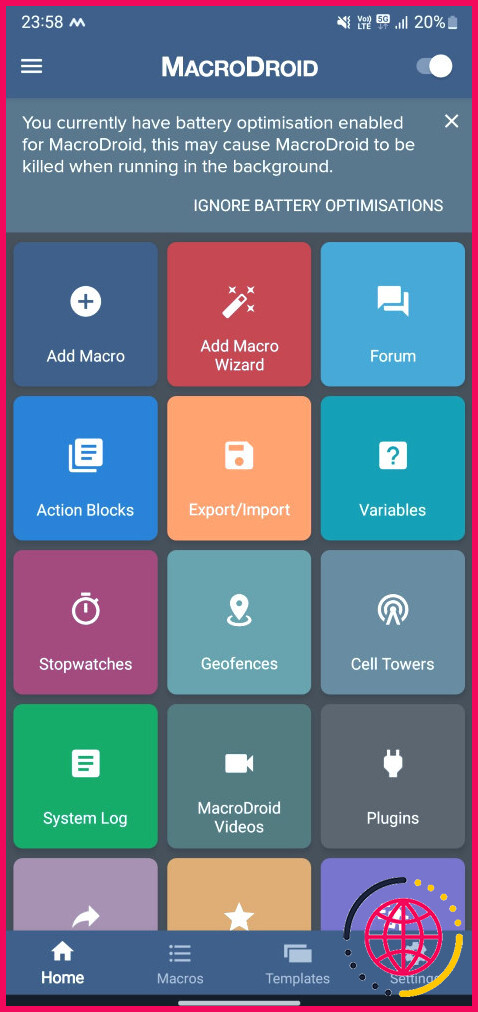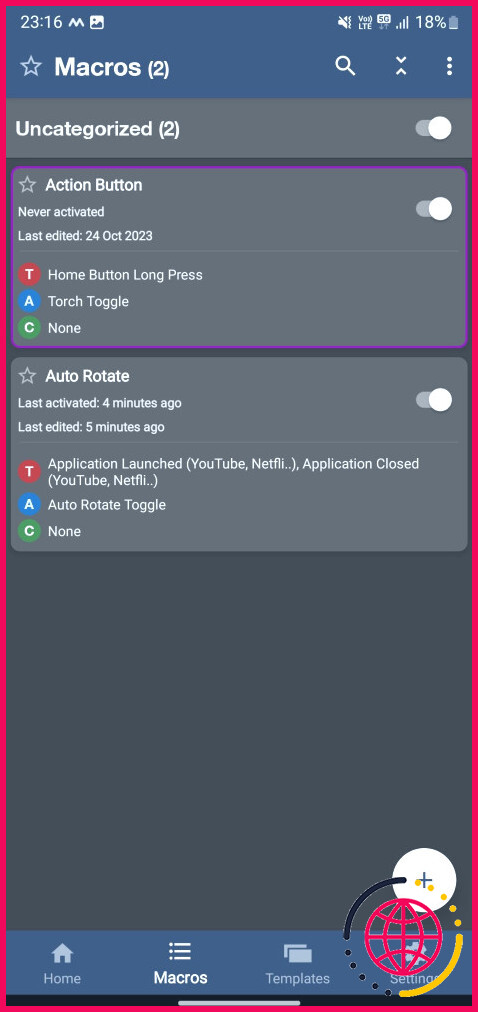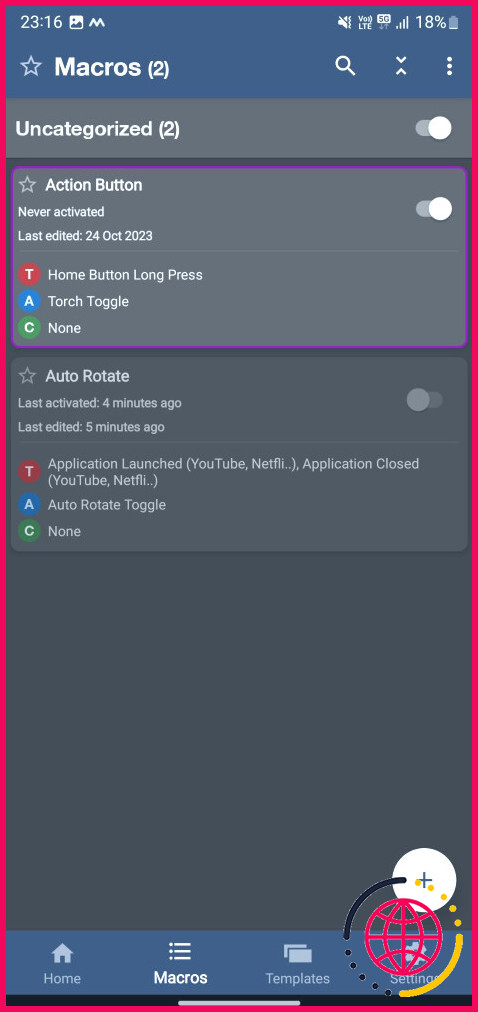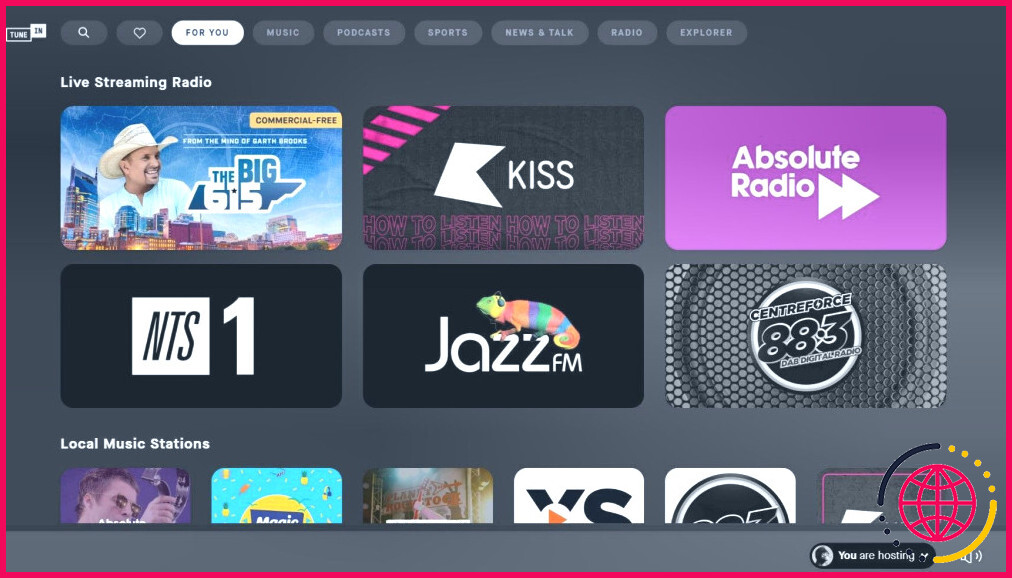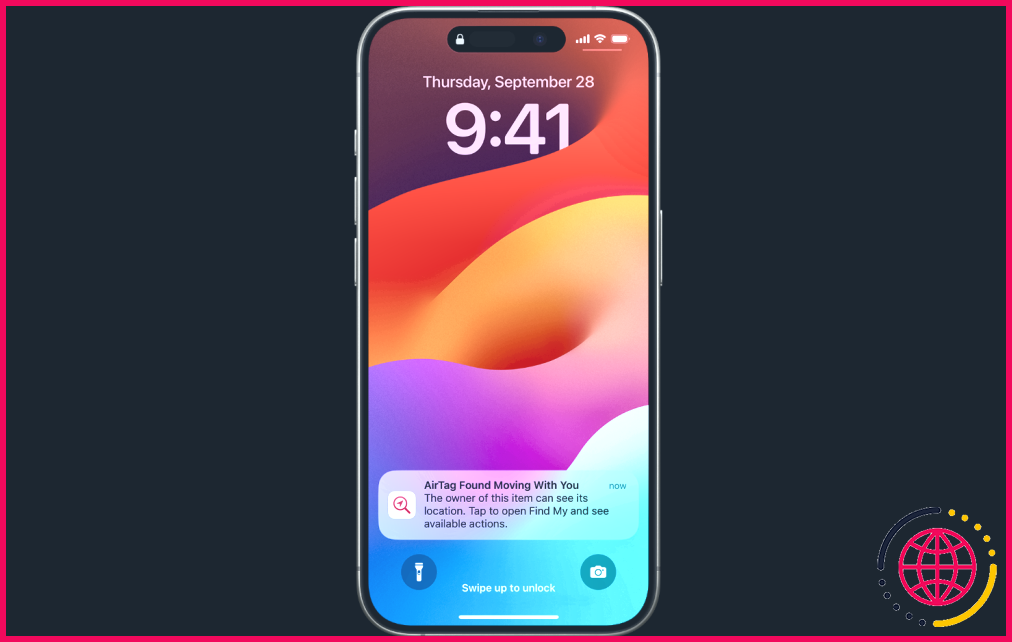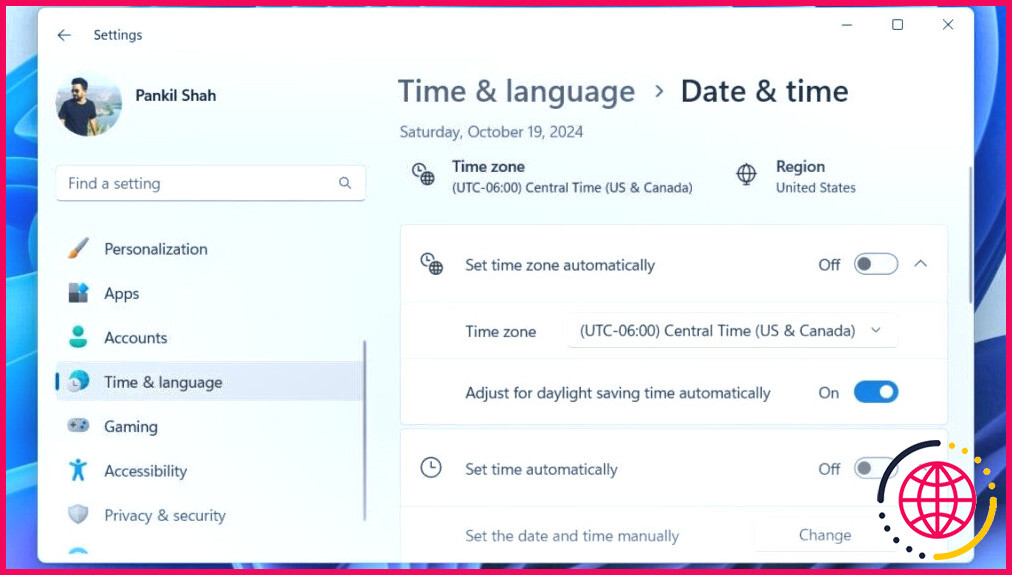Cette solution permet de faire pivoter automatiquement votre téléphone Android'pour certaines applications
- Si vous avez un téléphone Samsung, vous pouvez utiliser la fonction intégrée Modes et routines pour orienter automatiquement l’écran pour certaines applications.
- Si vous possédez un autre appareil Android, vous pouvez utiliser une application tierce telle que MacroDroid pour configurer une macro de rotation automatique.
- Cette solution de contournement est pratique lorsque vous souhaitez verrouiller l’orientation de votre téléphone dans des applications multimédias telles que YouTube et Netflix.
Si vous préférez garder l’orientation de votre téléphone verrouillée en mode portrait, vous devrez la basculer à chaque fois que vous entrez et sortez des applications multimédias pour bénéficier d’une expérience visuelle immersive. Cependant, il existe une solution de contournement que vous pouvez utiliser pour faire pivoter automatiquement l’écran de votre téléphone Android pour certaines applications.
Rotation automatique de l’écran dans les applications sur les téléphones Samsung
Samsung propose les fonctions Modes et Routines sur les téléphones équipés de One UI 5 ou d’une version ultérieure. Modes vous permet d’automatiser les paramètres de votre téléphone en fonction de différentes activités ou situations, tandis que Routines vous permet de configurer des automatismes qui s’exécutent selon un calendrier défini ou lorsque certaines conditions sont remplies.
Nous allons utiliser Routines pour créer une routine de rotation automatique de l’orientation de l’écran pour des applications spécifiques sur les téléphones Galaxy. Allez à Paramètres sur votre téléphone et sélectionnez Modes et routines. Accédez ensuite à l’écran Routines et appuyez sur la touche + en haut de la page. Cliquez maintenant sur Ajouter ce qui déclenchera cette routine sous Si.
Sur l’écran suivant, appuyez sur la barre de recherche, recherchez Application ouverte et appuyez dessus. Ensuite, choisissez toutes les applications sur lesquelles vous voulez faire pivoter automatiquement l’écran de votre téléphone et appuyez sur Terminé pour ajouter l’action à la routine.
Maintenant, tapez sur Ajouter ce que cette routine va faire sous Ensuite. Rechercher Orientation de l’écran dans la barre de recherche, tapez dessus et choisissez l’option Rotation automatique dans l’écran de superposition. Appuyez sur Terminé pour ajouter l’action à la routine.
Tapez sur Enregistrer en bas. Enfin, donnez un nom descriptif à la routine et appuyez sur Terminé pour enregistrer. Vous pouvez également modifier l’icône et sa couleur pour personnaliser la routine.
La prochaine fois que vous ouvrirez la ou les applications que vous avez ajoutées à la routine, le verrouillage de l’orientation et la rotation de l’écran en mode paysage seront automatiquement désactivés. Vous verrez une notification dans le panneau de notification vous informant que la routine vient d’être exécutée.
À tout moment, si vous souhaitez désactiver la routine, accédez à l’onglet Routines et tapez sur la routine pour ouvrir ses paramètres. Appuyez sur le bouton Plus dans le coin inférieur droit et sélectionnez Désactiver cette routine.
Rotation automatique de l’écran dans les applications sur d’autres téléphones Android
Contrairement à l’interface One UI de Samsung, les autres interfaces Android ne disposent pas de la fonction Modes et Routines. Par conséquent, si vous utilisez un téléphone non Samsung, comme un Pixel ou un OnePlus, vous devrez utiliser une application d’automatisation tierce pour créer une automatisation permettant de faire pivoter automatiquement l’écran dans des applications spécifiques. Je préfère utiliser MacroDroid car elle est gratuite pour la plupart et assez facile à utiliser.
Télécharger :MacroDroid (Gratuit, achats in-app disponibles)
Ouvrez MacroDroid et accordez-lui toutes les autorisations nécessaires lorsque vous voyez les invites à l’écran. Accédez ensuite à l’onglet Macros et appuyez sur l’icône + dans le coin inférieur droit pour créer une nouvelle macro. Ensuite, appuyez sur le bouton + sur le bouton Déclencheurs et sélectionnez Applications.
Appuyez maintenant sur l’icône Application lancée/fermée choisissez l’action Application lancée et appuyez sur OK. À l’invite suivante, choisissez Sélectionner une (des) application(s) appuyez sur OK et sélectionnez toutes les applications pour lesquelles vous souhaitez que l’écran de votre téléphone pivote automatiquement. Enfin, appuyez sur OK.
Créez à nouveau un nouveau déclencheur comme vous l’avez fait précédemment, mais cette fois-ci, choisissez Application fermée et sélectionnez les mêmes applications. Appuyez maintenant sur l’icône + sur le bouton Actions sur l’onglet Actions. Appuyez ensuite sur Paramètres de l’appareil sélectionnez Rotation automatique activée/désactivée choisir Rotation automatique dans la fenêtre contextuelle, puis tapez sur OK pour l’ajouter à la macro.
Appuyez sur le texte en haut de la page qui dit Saisir le nom de la macro donnez à votre macro un nom approprié et appuyez sur la touche flottante + dans le coin inférieur droit pour la sauvegarder. Enfin, revenez à l’écran Accueil et activez la bascule dans le coin supérieur droit pour activer MacroDroid.
Une fois que tout est fait, MacroDroid changera automatiquement l’orientation de l’écran chaque fois que vous ouvrirez les applications spécifiées dans votre macro. Il vous indiquera quand la macro s’exécute dans votre panneau de notification. La macro s’exécute même si vous fermez l’application MacroDroid à partir du menu Récents.
Si vous souhaitez interrompre temporairement la macro, il vous suffit de la désactiver en vous rendant dans le menu Macros dans MacroDroid et en désactivant la macro que vous avez créée.
Savoir comment faire pivoter automatiquement l’écran de votre téléphone est utile lorsque vous souhaitez verrouiller une application dans une orientation spécifique afin d’éviter toute rotation indésirable. Ainsi, en fonction du téléphone Android que vous utilisez, vous pouvez utiliser l’une de ces méthodes pour faire pivoter automatiquement des applications spécifiques au lancement. Parmi les applications pour lesquelles vous pouvez créer une automatisation, citons YouTube et Netflix.
Comment faire pivoter automatiquement toutes les applications dans Android ?
Pour modifier les paramètres de rotation automatique, procédez comme suit :
- Ouvrez l’application Paramètres de votre appareil.
- Sélectionnez Accessibilité.
- Sélectionnez Rotation automatique de l’écran.